Maison >Les sujets >excel >Excel génère une barre de progression par date
Excel génère une barre de progression par date
- 王林original
- 2021-04-21 14:07:2220961parcourir
Comment générer une barre de progression par date dans Excel : ouvrez d'abord le fichier Excel et sélectionnez la plage de cellules à trier, puis cliquez sur les options [Données] et [A-Z] dans l'ordre et enfin sélectionnez l'ordre croissant ou ; ordre décroissant de la date pour exporter la progression Voilà.

L'environnement d'exploitation de cet article : système Windows10, Microsoft Office Excel 2010, ordinateur Thinkpad T480.
Méthode spécifique :
Ouvrez le fichier à éditer
Sélectionnez la plage de cellules à trier. Cliquez sur l'option [Données] dans la barre de menu pour ouvrir la barre d'outils de données, qui contient l'outil [Trier].
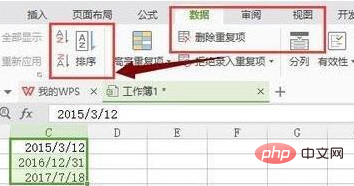
Dans l'outil de tri, [A-Z] signifie ordre croissant et [Z-A] signifie ordre décroissant. Nous cliquons sur [A-Z] pour trier les dates de petite à grande.
Cliquez sur [Z-A] pour trier les dates de grande à petite. Selon vos propres besoins, vous pouvez choisir l'ordre croissant ou décroissant des dates, puis exporter la barre de progression.
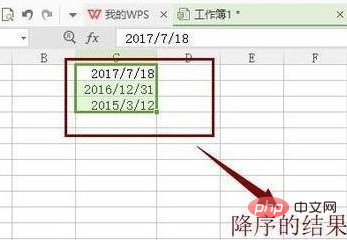
Partage de vidéos d'apprentissage gratuit : tutoriel php
Ce qui précède est le contenu détaillé de. pour plus d'informations, suivez d'autres articles connexes sur le site Web de PHP en chinois!
Articles Liés
Voir plus- En savoir plus sur le composant de barre de progression dans Bootstrap
- Une brève discussion sur trois façons d'implémenter jQuery+CSS pour implémenter la barre de progression du chargement des pages Web frontales
- Pourquoi la barre de progression layui ne peut-elle pas être affichée ?
- Explication détaillée du composant de barre de progression dans Bootstrap

